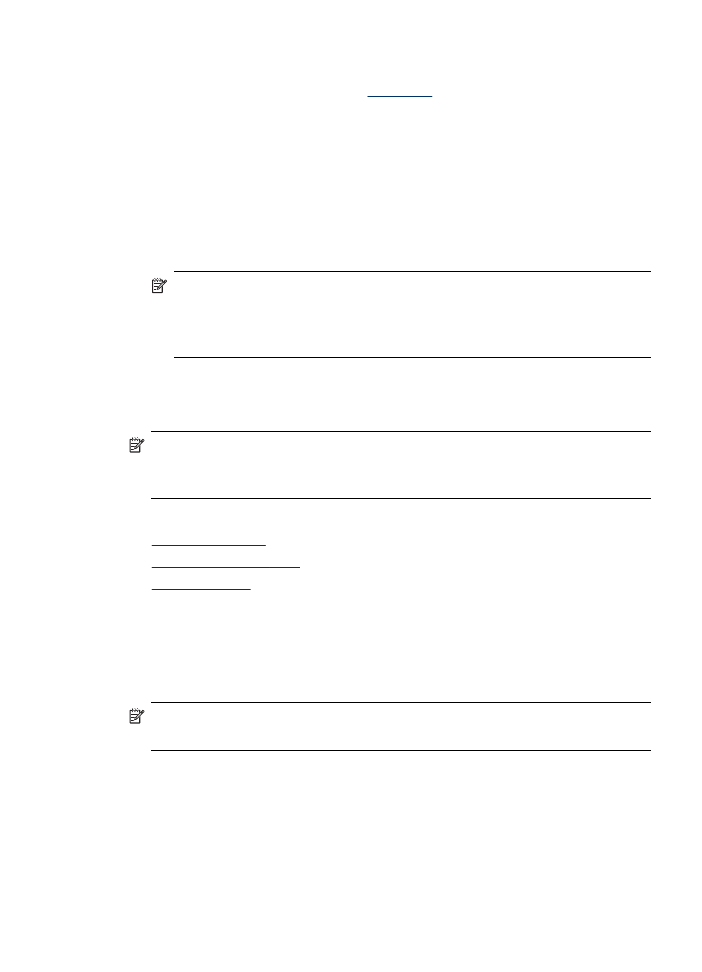
해상도 변경
•
밝게
/어둡게 설정 변경
•
새
기본값 설정
팩스
해상도 변경
해상도
설정은 팩스로 보낸 흑백 문서의 전송 속도와 품질에 영향을 미칩니다.
수신측
팩스기가 선택된 해상도를 지원하지 않는 경우 HP 복합기는 수신측 팩
스기에서
지원되는 가장 높은 해상도로 팩스를 보냅니다.
참고 흑백으로
보낸 팩스만 해상도를 변경할 수 있습니다. 장치는 모든 컬
러
팩스를 보낼 때 정밀 해상도를 사용합니다.
팩스
보내기
89
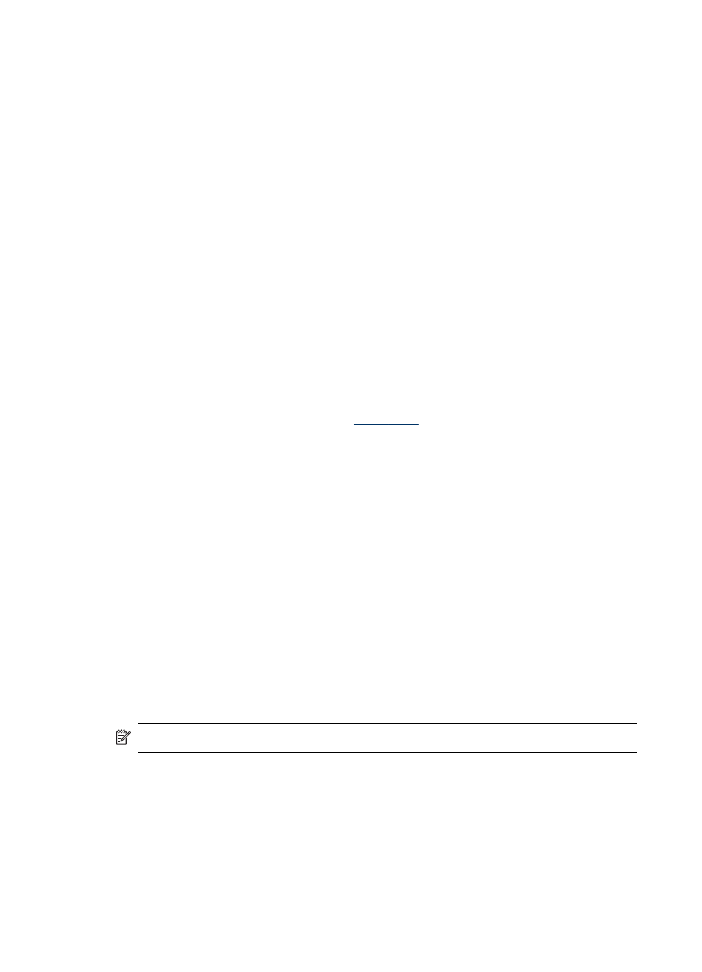
팩스
전송에 다음 해상도 설정을 사용할 수 있습니다. 정밀, 매우 정밀, 사진 및
표준
.
•
정밀
: 대부분의 문서를 팩스로 전송하는 데 적합한 선명한 문자열을 제공합
니다
. 기본 설정은 이와 같습니다. 팩스를 컬러로 보낼 때는 장치가 항상 정
밀
설정을 사용합니다.
•
매우
정밀: 매우 정밀한 세부사항이 있는 문서를 팩스로 보낼 때 최고 품질
의
팩스를 제공합니다. 매우 정밀을 선택하면 팩스 전송 시간이 더 오래 걸리
지만
이 해상도로는 흑백 팩스만 보낼 수 있습니다. 컬러 팩스를 보내면 대
신
정밀 해상도로 전송됩니다.
•
사진
: 사진을 흑백으로 보낼 때 최상의 팩스 품질을 제공합니다. 사진을 선택
하면
팩스 전송 시간이 더 오래 걸리지만 사진을 흑백으로 보낼 때는 사진
을
선택하는 것이 좋습니다.
•
표준
: 가장 낮은 팩스 품질로 가장 빠른 전송이 가능합니다.
기본값을
변경하지 않은 경우 팩스 메뉴를 종료하면 이 옵션이 기본 설정으로
돌아갑니다
.
장치
제어판에서 해상도를 변경하려면
1. 원본을 넣습니다. 자세한 내용은
원본
넣기
를
참조하십시오.
2. 팩스를 누릅니다.
번호
입력 프롬프트가 나타납니다.
3. 키패드를 사용하여 팩스 번호를 입력하거나, 단축 다이얼을 눌러서 단축 다
이얼을
선택하거나, 재다이얼/대기을 눌러 마지막으로 걸었던 번호로 재다
이얼합니다
.
4. 옵션을 누르고 해상도를 선택한 다음 해상도 설정을 선택합니다.
5. 팩스 시작/흑백를 누릅니다.
장치에서
자동 문서 공급기에 넣은 원본을 감지한 경우, 입력한 번호로 문서
를
전송합니다.
밝게